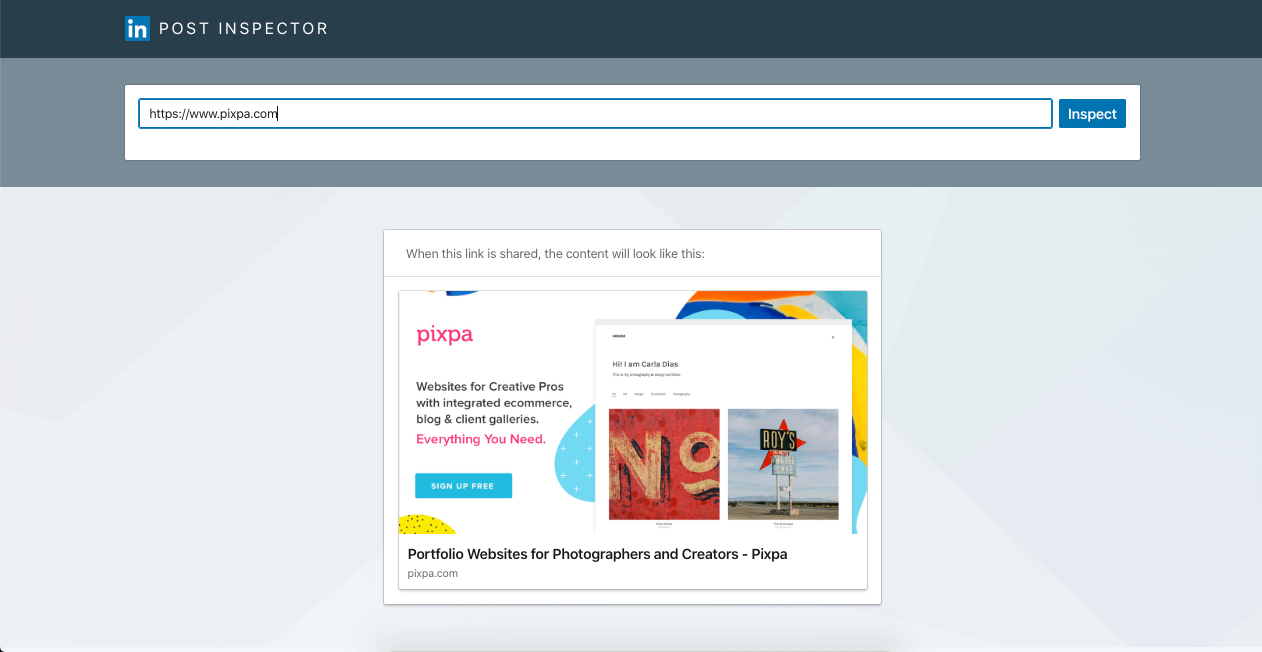Pixpa Web サイトでページ/ギャラリー/ブログ投稿のタイトルとサムネイル画像を追加/更新するときはいつでも、おそらく最初にしたいことは、Facebook、Twitter、Google などのソーシャル/検索チャネルで共有することですよね? しかし、これらのチャネルはすべて、最新の更新されたコンテンツ (タイトルと注目の画像) を表示するのに時間がかかり (数時間から数日)、非常に煩わしい場合があります.
良いニュースは、Facebook と Twitter にキャッシュをすぐに削除させ、Google に数時間でページを再インデックス化/再クロールさせることができることです。
下にスクロールして方法を確認してください。
ここで扱われる内容:
- Facebook にキャッシュ データを強制的に削除させる
- Twitter にキャッシュ データを強制的に削除させる
- サイト データの再インデックス化/再クロールを Google に強制する
- Telegram に強制的にリンク プレビューを更新させる
- Linkedin にキャッシュされたデータを強制的に削除させる
Facebook にキャッシュ データを強制的に削除させる
サムネイル画像またはページ/ギャラリー/フォルダーのタイトルが Facebook にない場合は、Facebook のキャッシュ データを消去する必要があります。
次の簡単な手順に従って、キャッシュされたデータを消去します。
- サムネイル画像が表示されていないページの URL をコピーします。
- Facebookアカウントにログインした後、このリンクにアクセスしてください –
https://developers.facebook.com/tools/debug/ - ボックスに URL を貼り付けて、 新しいスクレイプ情報を取得します。 それでおしまい。
Facebookであなたのページをもう一度共有してください。 更新されたコンテンツが表示されます。
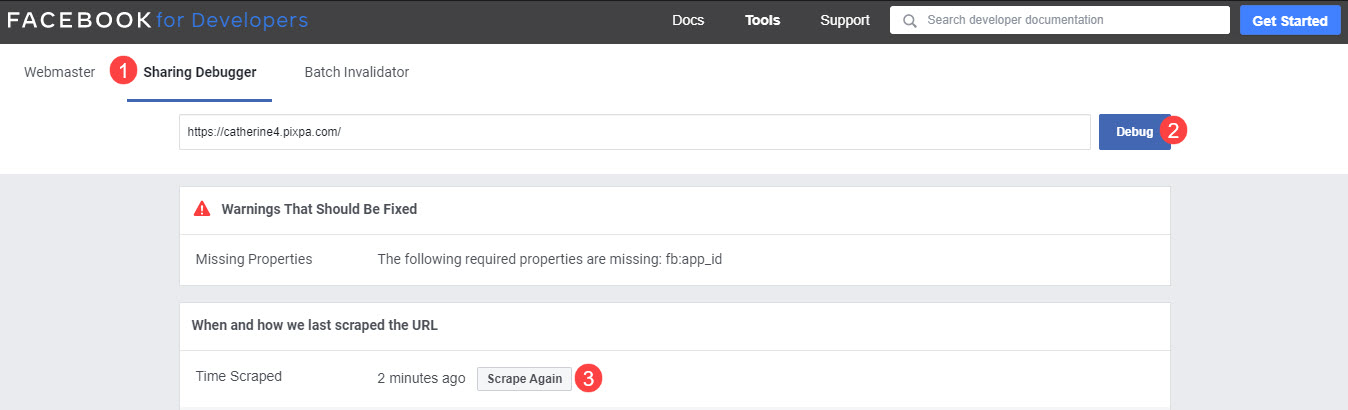
Twitter にキャッシュ データを強制的に削除させる
サムネイル画像またはページ/ギャラリー/フォルダのタイトルが Twitter に表示されない場合は、Twitter のキャッシュ データを削除する必要があります。
次の簡単な手順に従って、キャッシュされたデータを消去します。
- サムネイル画像とタイトルが表示されないページの URL をコピーします。
- ツイッターバリデータに行く - https://cards-dev.twitter.com/validator
- セットアップボタンをクリックすると、セットアップが開始されます プレビューカード キャッシュを消去し、更新されたデータを取得します。
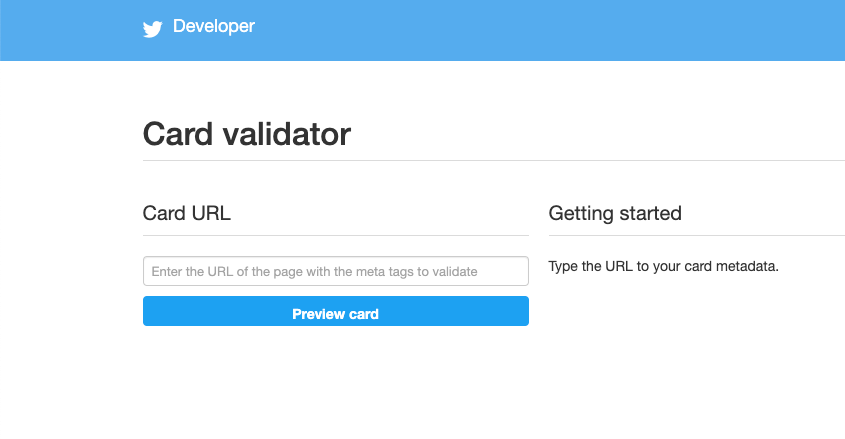
Google にページの (再) インデックス登録 / (再) クロールを強制する
サイトをインデックスに登録し、その後検索結果に表示する Google のプロセスは、 自動の. サイトがリストに表示されるまで、または行った変更が検索結果に反映されるまでに数か月かかる場合があります。
You できない Google のインデックス作成が行われる時期と、ページに割り当てられるランクを直接定義しますが、Google の Search Console Tool (以前はウェブマスターと呼ばれていました) を介して再インデックスを作成するように促すことができます。
- まず、設定する必要があります Google検索コンソール アカウント。 以下を参照してください。 Google ウェブマスターでサイトの検索パフォーマンスを追跡します。
- 確認が完了したら、Google にページの (再) インデックス登録/クロールを URL検査ツール. データが表示されない、または使用されないページの特定の URL を追加します / (スラッシュ) を使用してルート URL を取得し、Enter キーを押します。
- Google はページの可用性を確認し、それぞれのステータスを返します。 今ヒット インデックス作成のリクエスト ボタンをクリックしてインデックスを再作成します。
以下を参照してください。 URL検査ツール.
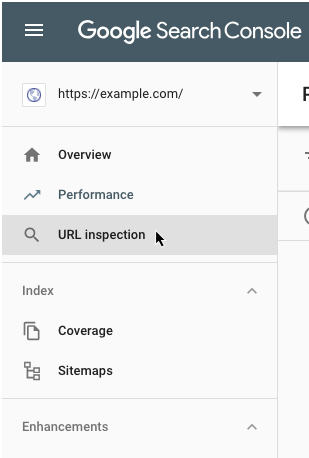
- これとは別に、送信する URL が多数ある場合は、 サイトマップを送信する を代わりにお使いください。
- どちらの方法も、応答時間に関してはほぼ同じです。
Telegram にキャッシュされたデータを強制的に削除させる
サムネイル画像またはページ/ギャラリー/フォルダーのタイトルが Telegram に表示されない場合は、Telegram のキャッシュ データを削除する必要があります。
次の簡単な手順に従って、キャッシュされたデータを消去します。
- に行く @ウェブページボット サムネイル画像が表示されていないページの URL を送信します。
- Telegram はリンクをスキャンし、新しい画像のサムネイル、タイトル、説明を生成します。
Linkedin にキャッシュされたデータを強制的に削除させる
- ただ LinkedInポストインスペクター、確認したいサイトのURLやページ、ブログ記事を入力し、 検査する.
- プレビューに更新されたサムネイル画像が表示されます。
- それでおしまい。 次に、Linkedin でリンクをもう一度共有します。 更新されたコンテンツが表示されます。